轻剪
类似应用
-
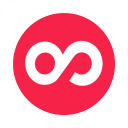
-

威力导演视频制作app 拍摄美化 / 314.36M
-
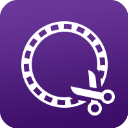
-
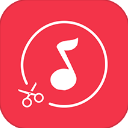
音乐剪辑编辑大师app 音乐电台 / 61.33M
-

本类更新
专题推荐
本类排行
- 1 查看
- 2 查看
- 3 查看
- 4 Lr手机版
- 5 Prisma3D软件中文版
- 6 Capcut官方正版
- 7 promovie安卓app
- 8 巧影app
- 9 Alight Motion破解版2025
- 10 Photoshop手机版2025
详情介绍
轻剪app官方版是一款简单易用的免费视频剪辑软件,在这里,畅快剪辑,即刻出片。与其他视频编辑应用相比,轻剪app采取了轻量化路线,提供了许多特色功能,一键成片、灵感拍摄、分段拍摄、视频换天空等,用户不需要复杂的剪辑理论知识就可以轻松上手。
此外,轻剪手机版还内置创意精致的视频模板和专业的视频编辑器,无论你是短视频剪辑新手,还是创意视频剪辑高手,都能帮你畅快剪辑,即刻创作出精彩有趣的视频大片。轻剪致力于帮助每一个用户用视频记录生活,提供更优质友好的服务和体验,帮助你更好表达自我。
轻剪app官方版特色
1、【一键成片 秒出大片】
『高效省力』零基础做视频?剪辑新手也不怕!点击【一键成片】导入视频,无需任何操作,轻剪帮你自动成片。
『多场景覆盖』热门爆款视频、旅行、城市风光、流行VLOG、亲子萌娃、可爱宠物、卡点视频轻松剪,手机剪辑大片的神器,剪辑新手也能轻松创作精致大片!
2、【灵感拍摄 升级拍摄体验】
『教你拍』激发拍摄灵感,手把手拆解拍摄步骤,真人样片实时展示,带你轻松上手拍大片!
『帮你剪』拍剪一步到位 ,一键合成剪辑,畅享极速出片新体验!
3、【模板剪辑 轻松有趣】
『丰富的创意模板』热门视频模板、VLOG、航拍、旅行、卡点视频模板、萌娃、生活、艺术、照片模板等不同风格视频模板,总有一款适合你。
『操作简单,持续更新』选择喜欢的模板,点击一下,一键导入视频片段,精美大片即刻生成。
4、【全能专业剪辑器】
专业全面的视频剪辑功能,随心而剪,随时实现超炫视频创意!
支持视频剪辑、拼接合并、裁剪分割、倍速慢放、倒放、音频剪辑等多种功能,而电影胶片级滤镜、调色、丰富有趣的动态贴纸和字幕、转场特效以及高清导出,让你的视频更“完美”。
『快速剪切合并』视频剪辑,轻松剪切、分割成多片段任意长度视频;
『视频调速、倒放』慢动作0.25倍速,快动作可以达到8倍速;选择倒放,让视频更有趣!
『曲线变速』6种预置曲线变速效果,还可自定义变速,轻松打造视频快慢交替变化的特效。
『转场特效』丰富转场特效,轻松添加,让视频切换更自然!
『画幅比例切换』任选喜欢的画幅比例:1:1、3:4、4:3、16:9、9:16
5、【自定义添加动态贴纸、文本、背景音乐】
『丰富的动态贴纸、文本』支持添加多个、自定义视频文本字幕;
『超多精选潮流音乐』支持多种风格场景,亦可添加自己的音乐文件;音乐裁剪,彰显个性,随时剪出超炫视频!
6、【质感滤镜、高级调色】
『质感滤镜』胶片、电影质感、人像、黑白、美食滤镜任选;
『调色』多维度调节视频的亮度、对比度、饱和度、色温、锐度等,让视频更丰富!
功能介绍
1、连接快 秒出片
无线直连,快速剪辑,一键成片
无需下载素材,节省手机空间
支持4K/60fps导出
2、智能剪辑 一键成片
智能识别素材主题
自动选取优质片段剪辑成片
省时省力,大片一气呵成
3、海量模板 专属定制
旅拍、航拍、户外、聚会
亲子、美食、萌宠、VLOG
运动、骑行、潜水、滑雪等
常见问题
1、为什么有时【智能识别】要等一会?
由于导入视频片段后要对您的素材进行分析,分析速度取决于所使用的素材、设备性能等因素,通常情况下,超高清视频(4K以上)或素材时间过长会导致素材分析速度也相应变长;一般来说同样的视频,设备配置越高,分析速度越快,因此如非过长或超高清视频,也可能由于网络环境差或内存较低引起。我们将持续优化分析速度。
从iCloud拉取素材的时候,由于需要从苹果服务器下载,可能会影响该过程时长。
2、为什么有时【智能分析】的百分比进度不动?
【智能分析】百分比进度的展示与您的设置有关,如发现百分比进度不动,请打开设置,找到【开发人员选项】,下滑找到【绘图】部分,将【窗口动画缩放】、【过渡动画缩放】、【动画程序时长调整】设置为非关闭状态即可正常观看进度条动画。
3、如何在【一键成片】调整视频片段的【排序】、【滤镜】、【调色】、【音量】、【字幕】或【片尾】?
选好素材后,底部将出现【长按拖拽可调整顺序】的提示,用户可进行自定义【排序】。同时,也可通过选择素材点击【开始】后进入视频预览页面,点击底部的【编辑】进入视频片段调整页面,点击【排序】、【滤镜】、【调色】、【音量】、【字幕】、【片尾】按钮即可进行调整。
4、如何在【一键成片】内调整某段视频选取的画面?
选好素材点击【开始】即进入成片预览,点击底部【编辑】进入调整页面,点选要更改的片段,点击【截取】按键,左右拖拽调整片段,点击底部【替换该段】即可更换素材。
5、如何调整模板选定的视频片段或更改片段排序?
使用模板选好素材点击【下一步】后即进入模板调整页面,点击【排序】即可调整片段顺序;点击要调整的片段【编辑】按钮进入片段编辑页面,左右滑动即可调整视频片段,左侧上下滑动可快速替换素材。
6、如何连接OM系列云台设备?
启动OM5后开启手机蓝牙,打开轻剪,选择连接设备,连接成功后点击“去拍摄”,即可进入灵感拍摄功能。首次连接成功后,再次启动设备时,会自动为您连接。Android用户如果无法弹出连接弹窗,可以尝试开启手机定位服务进行连接。
更新日志
v4.124.0版本
修复部分小错误,提升整体稳定性。
应用截图
猜您喜欢

- 视频剪辑app大全
- 很多网友都想把自己拍摄下来的视频进行编辑美化,比如添加背景音乐、调节亮度、过渡效果、视频特效等等,想要实现这些功能最简单的方法就是用视频剪辑软件进行制作,为此,本站整理制作了视频剪辑app大全,其中提供了如爱剪辑、剪映、影音坊、NodeVideo、度加剪辑等功能全面、简单易用的手机视频剪辑软件,欢迎广大用户前来本站挑选下载使用!
-

-

alight motion剪辑软件最新版 拍摄美化 / 119.24M
-
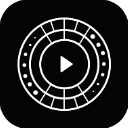
-
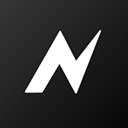
Node Video(专业视频编辑) 拍摄美化 / 140.59M
-

-

vue视频剪辑app 拍摄美化 / 123.49M


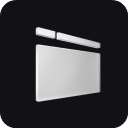
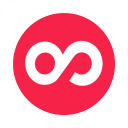

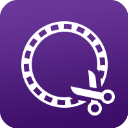
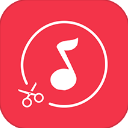





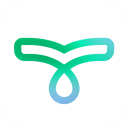



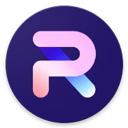

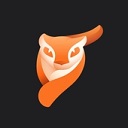



















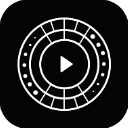
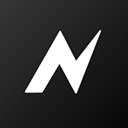




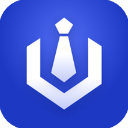




 赣公网安备 36010602000087号
赣公网安备 36010602000087号